057. 포토샵 CC : 이미지(I) → 조정(J)-2 정보
이미지 057. 포토샵 CC : 이미지(I) → 조정(J)-2
본문
※ 056. 포토샵 CC : 이미지(I) → 조정(J)-1 이어서 진행됩니다.
앞전에 '활기'까지 했었는데요,
이미지(I) → 조정(J) → 활기에 이어 순서대로 진행하겠습니다.
색상 균형
흑백
포토 필터
채널 혼합
색상 검색
반전
지루하니까 사진좀 바꿔볼까요?
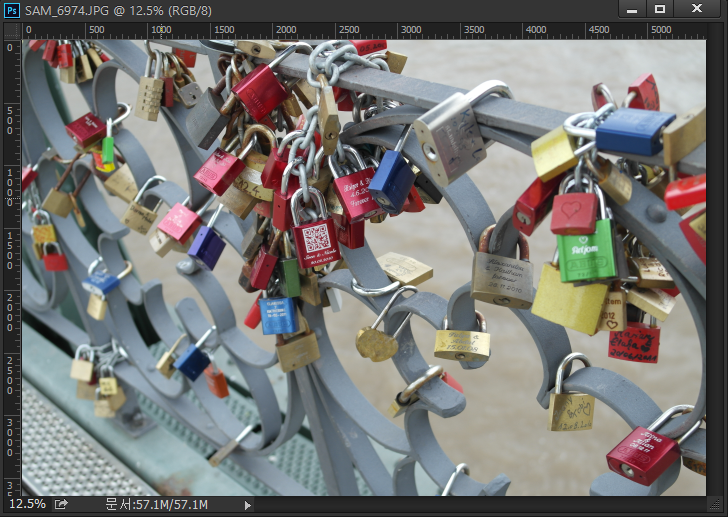
1. 최상단 메뉴 이미지(I) → 조정(J) → 색상 균형을 클릭합니다. 단축키 Ctrl + B
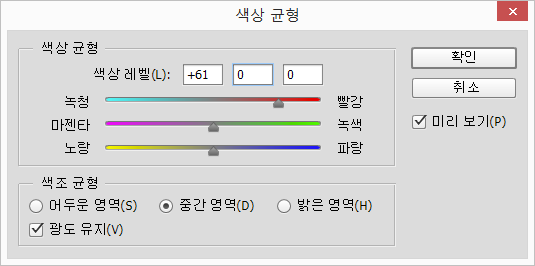
색상의 균형을 맞추는 것으로 RGB, CMY의 어두운 영역, 중간 영역, 밝은 영역을 선택하여 색상을 조절합니다.
빨강쪽으로 조금 움직여 보겠습니다.

약간 불그스름한 느낌이 나네요,
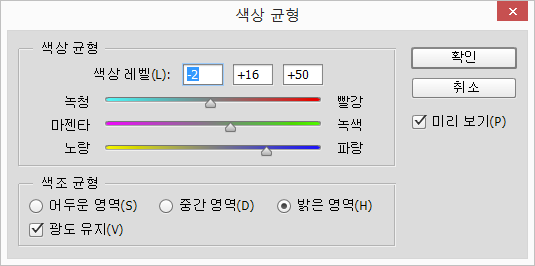
그러면 이번엔 따뜻한 느낌으로 색상을 만들어 볼까요? 밝은 영역을 조절하겠습니다.
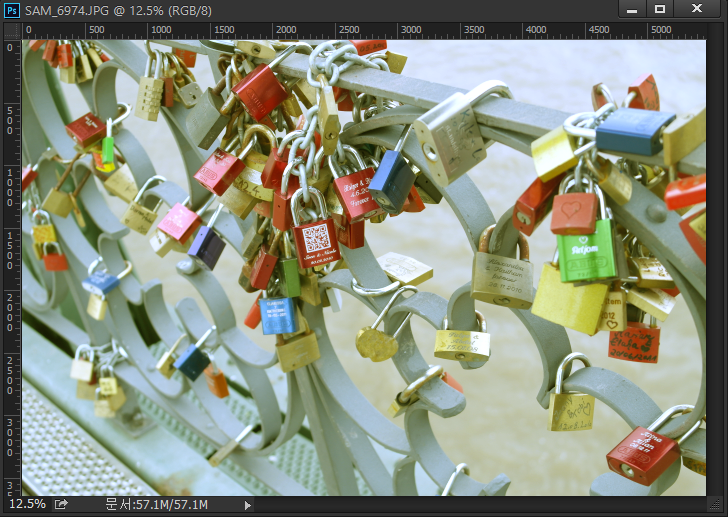
따뜻하네요. 밝기만 조절하면 아주 따뜻해 보일것 같습니다. (작성자 기준)
2. 최상단 메뉴 이미지(I) → 조정(J) → 흑백(K)을 클릭합니다. 단축키 Alt + Shift + Ctrl + B
칼라의 이미지를 흑백으로 바꾸어 주며, 색상값을 조절하여 흑백에 효과를 줄 수 있습니다.
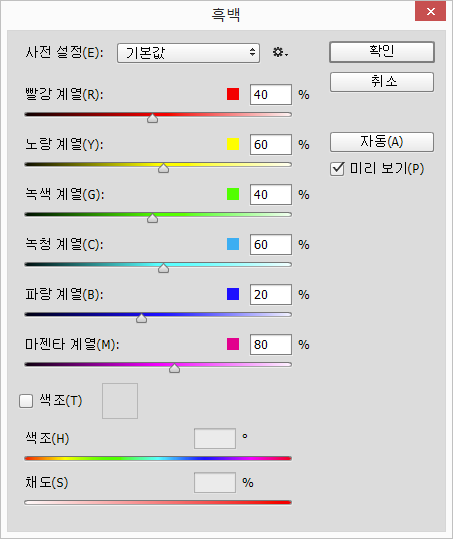
창을 켜자마자 이미지의 색상이 아래처럼 흑백으로 바뀌었습니다.
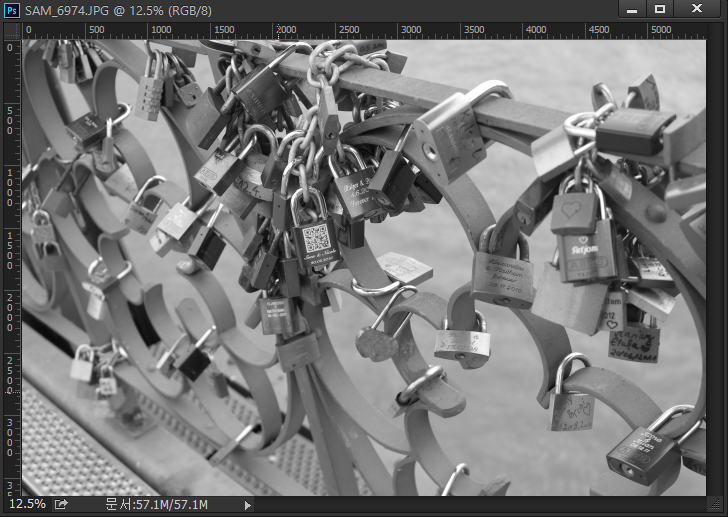
이 흑백을 조절해보겠습니다.
빨강 계열만 살짝 오른쪽으로 움직였습니다. 차이가 느껴지시나요?
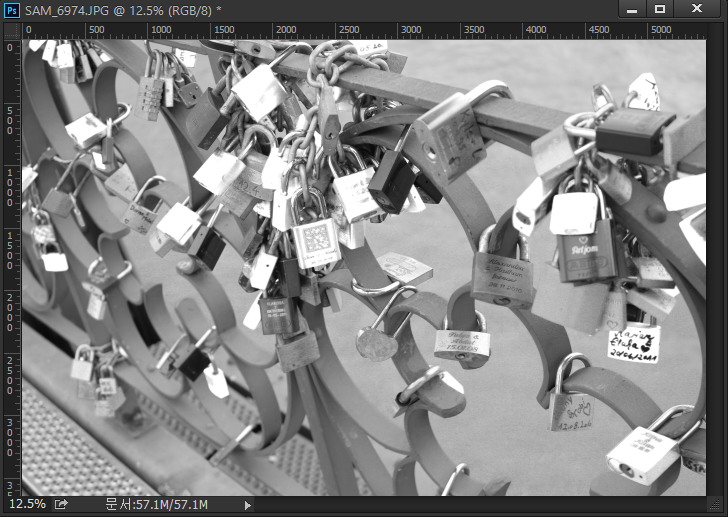
칼라였을 때 빨간색 부분이었던 색상이 변환이 되었습니다.
이어서 색상을 전부 조절해보도록 하겠습니다.
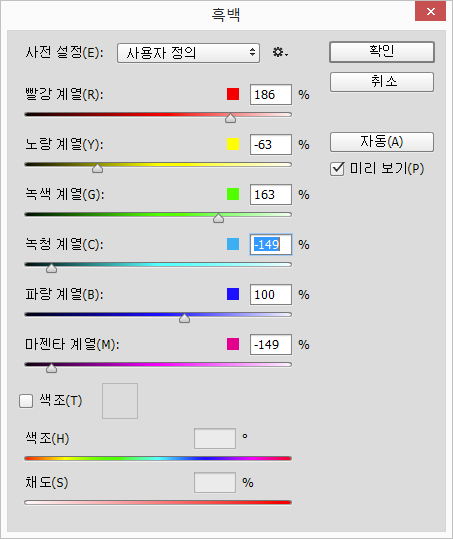
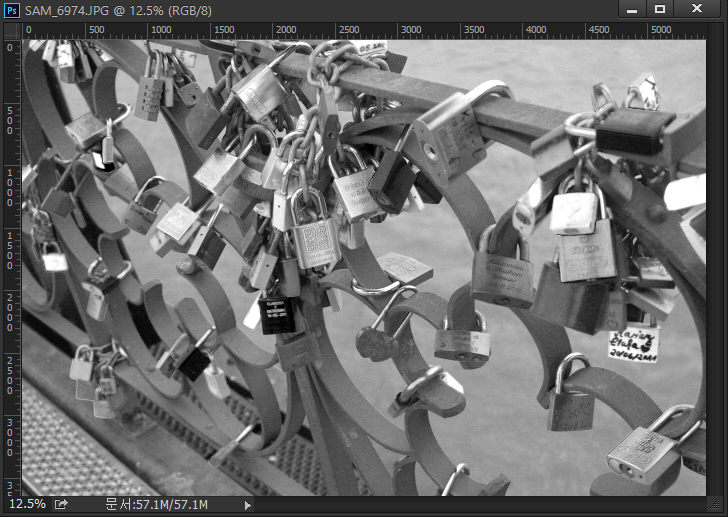
3. 최상단 메뉴 이미지(I) → 조정(J) → 포토필터(F)를 클릭합니다.
카메라 렌즈에 Kodak Wratten이나 Fuji 필터를 사용하여 촬영한듯한 효과를 냅니다.
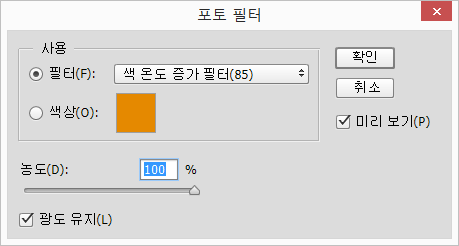
주황색의 필터를 장착한 효과입니다. 여러분 눈에 잘 보이게 하기 위해 농도를 100%로 주었습니다.
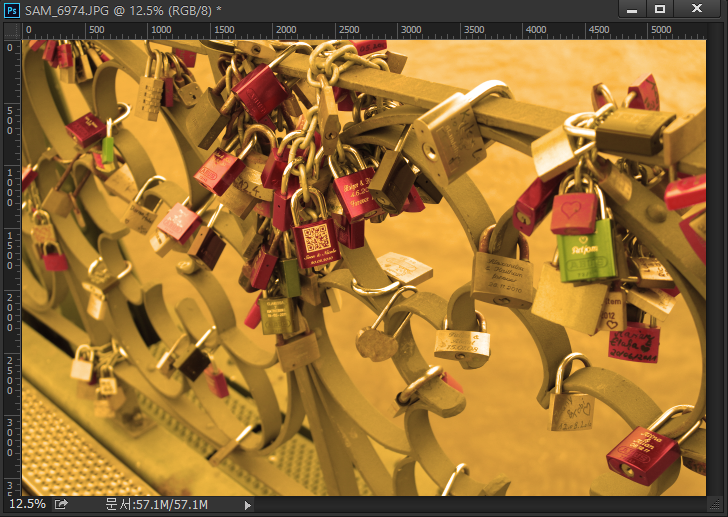
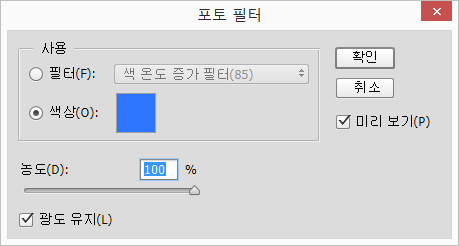
파랑색의 필터를 장착한 효과입니다.
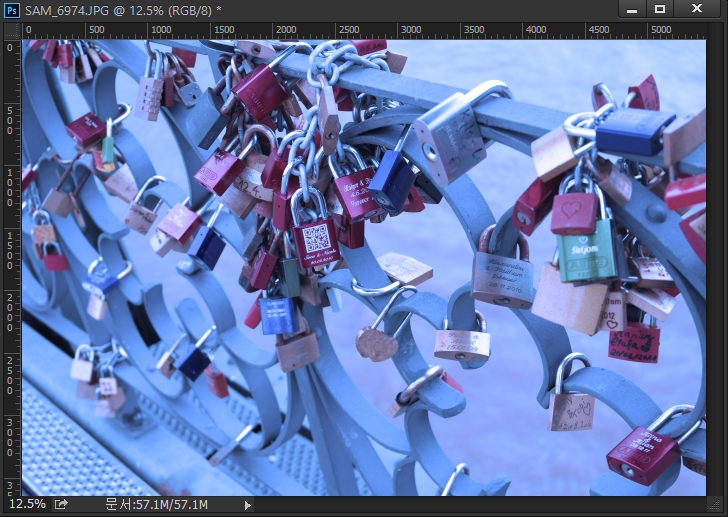
4. 최상단 메뉴 이미지(I) → 조정(J) → 채널 혼합(X)을 클릭합니다.
고품질의 회색 음영, 세피아 색조, 독창적인 색조의 이미지를 만들 수 있습니다.
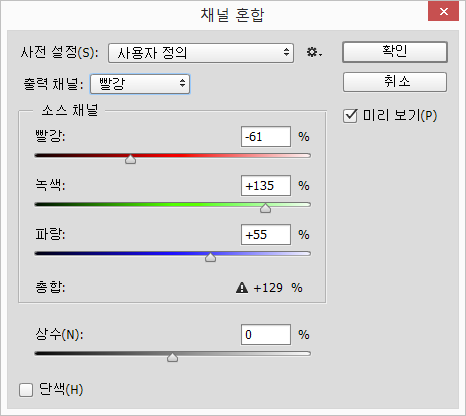
빨간색의 색감은 죽이고 녹색과 파랑색을 증가시켰습니다.
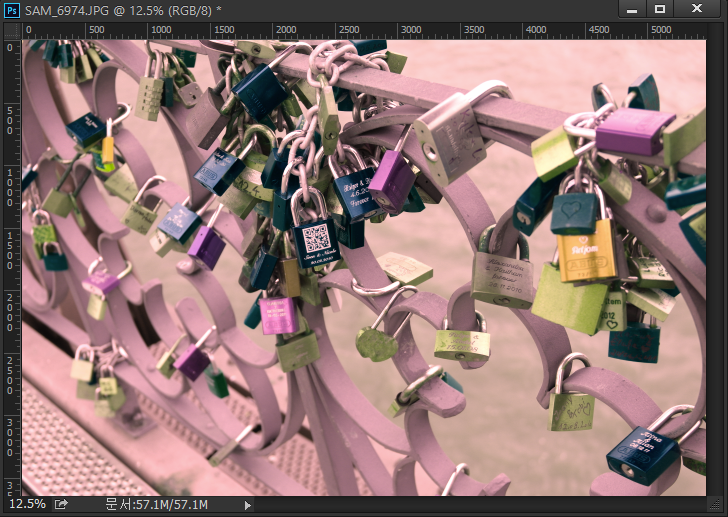
5. 최상단 메뉴 이미지(I) → 조정(J) → 색상 검색을 클릭합니다.
색상을 검색하여 조정하는 것으로 3D LUT이나 장치 링크는 외부로 부터 파일을 불러와 색상을 적용합니다.
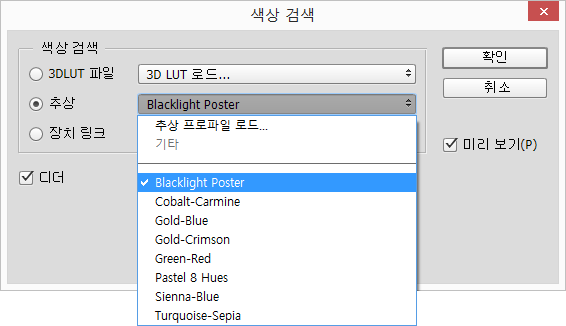
추상은 직접 눈으로 확인 해보겠습니다.
↓ Blacklight Poster
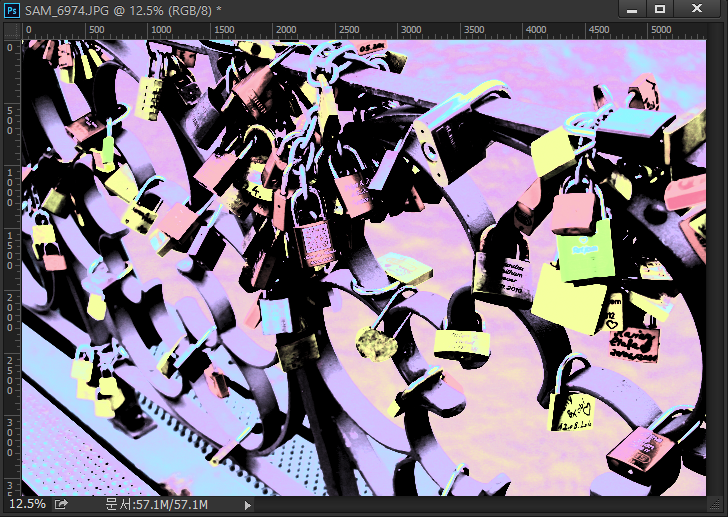
↓ Cobalt-Carmine
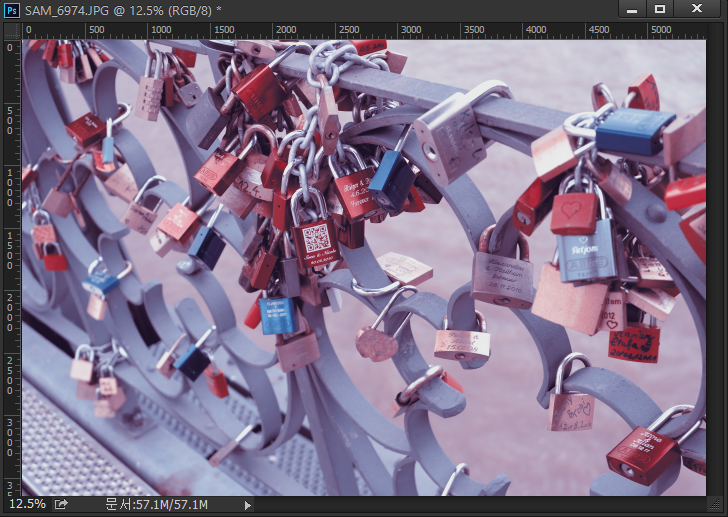
↓ Cold-Blue
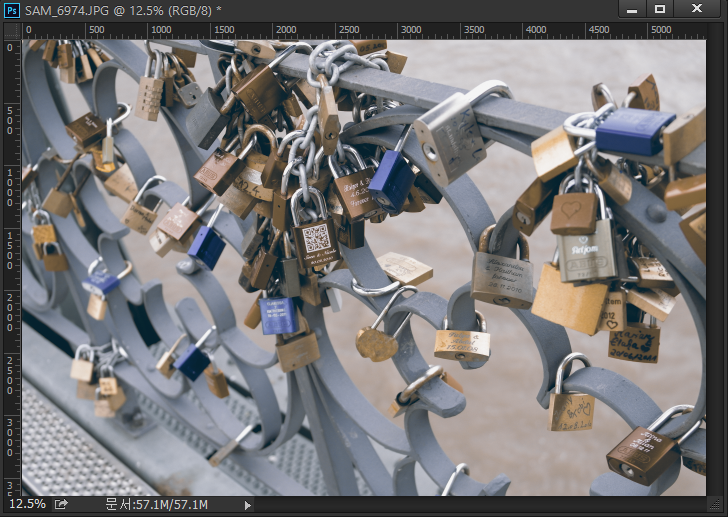
↓ Gold-Crimson
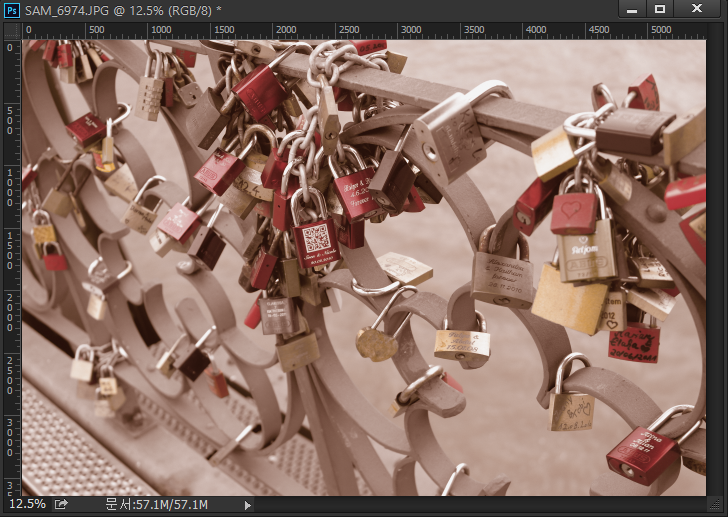
↓ Green-Red
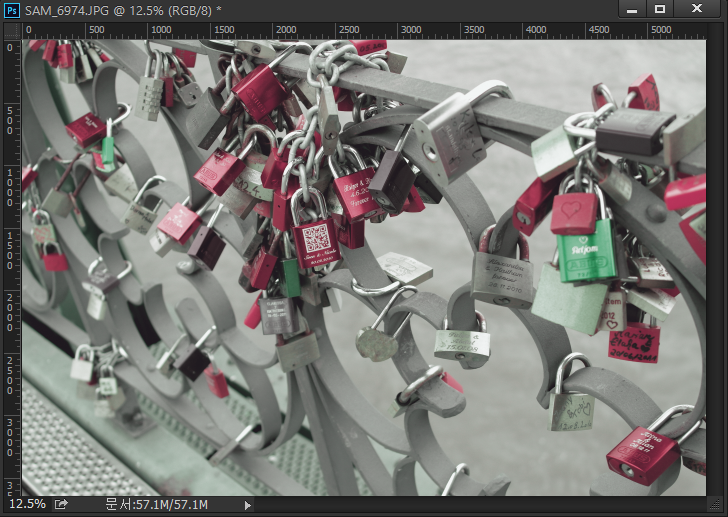
↓ Pastel 8 Hues

↓ Sienna-Blue
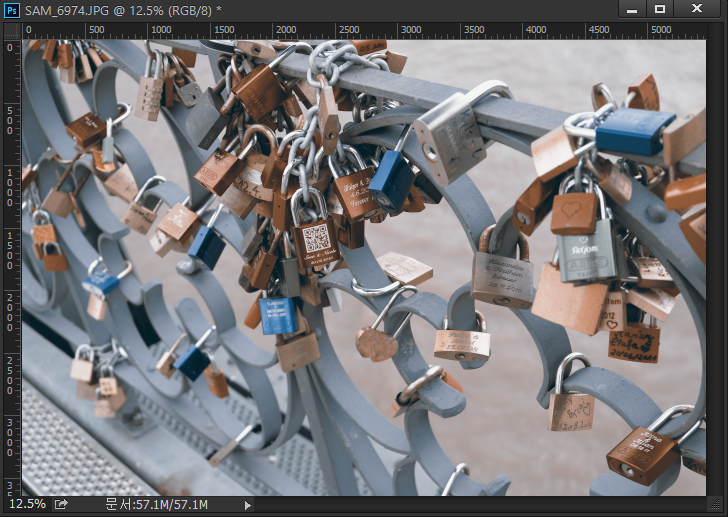
↓ Turquoise-Sepia
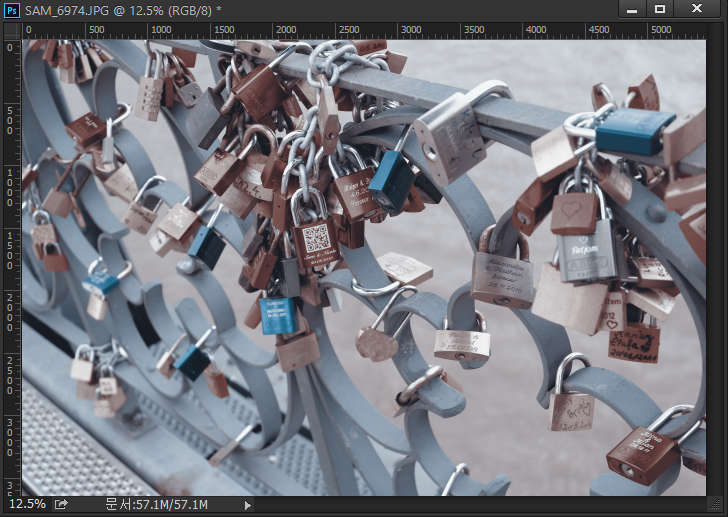
6. 최상단 메뉴 이미지(I) → 조정(J) → 반전(I)을 클릭합니다. 단축키 Ctrl + I
이미지의 색상을 반전시킵니다. 채널에 있는 각 픽셀의 명도값은 256색상값에서 반대로 적용됩니다.
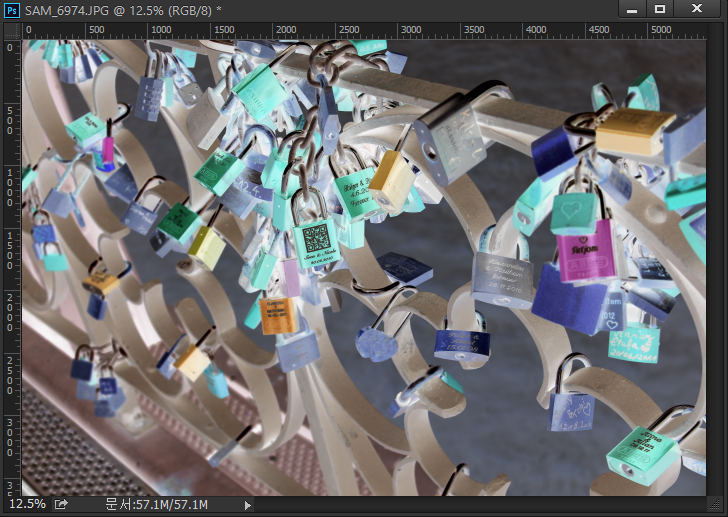





댓글 0개